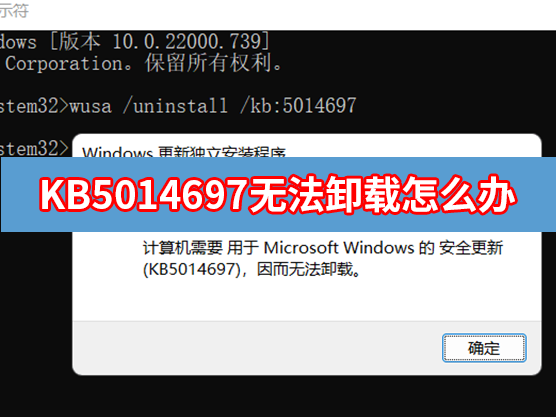Win10怎么关闭时间轴? 学会关闭Win10时间轴让你的隐私不再泄露
众所周知,Win10系统中自带有很多有趣的功能,其中就有个有趣的时间轴功能,它能够帮助用户记录在电脑中所操作的所有事情,但也有部分用户担心自己的隐私安全,想将其关闭,具体该如何操作呢?本文就给大家带来Win10系统关闭时间轴功能的操作方法吧!

操作方法:
1、首先,按下“Win+R”键打开运行窗口,输入“
gpedit.msc”命令打开组策略编辑器界面。
2、接着,在打开组策略界面中,依次点击展开“计算机配置-管理模板-系统-OS策略”。

3、然后,找到并双击打开其中的“启用活动源”设置。

4、随后,选择勾选“已禁用”,再点击确定应用。

在Windows10 1803以上版本的中,增加了win10时间线(Timeline)功能,这个功能主要是记录你使用电脑的情况,浏览过什么网页,用电脑做过什么,并且它会回传给微软。也就是说在这个功能下我们毫无隐私可言。另外它由于一直在记录还容易造成电脑的卡顿。如果你也有上述烦恼,可以通过我们分享的方法解决。